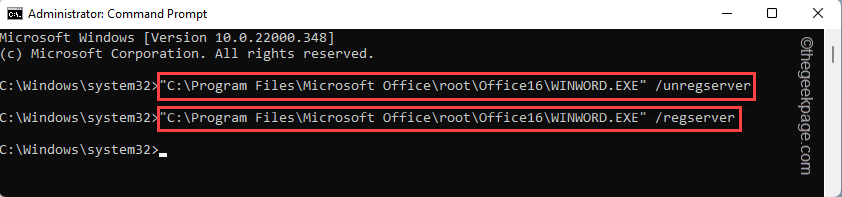Tento softvér opraví bežné chyby v počítači, ochráni vás pred stratou súborov, škodlivým softvérom, zlyhaním hardvéru a optimalizuje váš počítač na maximálny výkon. Opravte problémy s počítačom a odstráňte vírusy hneď v 3 jednoduchých krokoch:
- Stiahnite si Restoro PC Repair Tool dodávaný s patentovanými technológiami (patent k dispozícii tu).
- Kliknite Spustite skenovanie nájsť problémy so systémom Windows, ktoré by mohli spôsobovať problémy s počítačom.
- Kliknite Opraviť všetko opraviť problémy ovplyvňujúce bezpečnosť a výkon vášho počítača
- Restoro bol stiahnutý používateľom 0 čitateľov tento mesiac.
Ak sa spoliehate na to, že váš nástroj HP Support Assistant je predinštalovaný v počítači HP, aby ste dostali upozornenia na aktualizáciu a iné veci, nebude vám môcť HP Support Assistant používať, môže to byť nepríjemné. Niekoľko používateľov HP uviedlo, že asistent podpory HP sa po aktualizácii systému Windows na ich notebooku HP neotvorí. Mnoho používateľov nahlásilo podobné problémy v dokumente
Komunitné fóra spoločnosti Microsoft.Po inovácii môjho notebooku (HP Notebook 2000) na Windows 10 z 8.1 nemôžem otvoriť aplikáciu HP support Assistant. Poskytuje správu s oznámením „Asistent technickej podpory HP narazil na problém a vypne sa“.
Mohol by niekto pomôcť navrhnúť riešenie tohto problému. Zostane vďačný.
Ak sa váš HP Support Assistant neotvorí tiež, tu je niekoľko tipov na riešenie problémov, ktoré vám pomôžu problém vyriešiť.
Ako opraviť aplikáciu HP Support Assistant sa neotvorí
1. Stiahnite a nainštalujte si aplikáciu HP Support Assistant
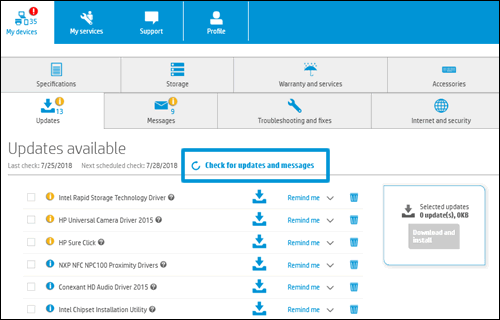
- Ak sa súčasná aplikácia HP Support Assistant neotvára, skúste prevziať a nainštalovať najnovšiu verziu aplikácie nad existujúcu inštaláciu.
- Stiahnite si HP Support Assistant inštalátor z odkazu.
- Spustite inštalátor a kliknite na Áno keď sa zobrazí výzva na potvrdenie.
- Pokračujte v inštalácii.
- Reštartujte počítač, ak vás k tomu vyzve počítač.
- Po reštartovaní skontrolujte, či aplikácia opäť funguje.
Nové náhlavné súpravy HP od spoločnosti HP budú podporovať Windows Mixed Reality
2. Odinštalujte aplikáciu HP Support Assistant
Ak sa inštalácia nepodarí, odinštalujte aplikáciu z ovládacieho panela a skúste to znova.
- Stlačte Kláves Windows + R.
- Typ kontrola a kliknite Ok.
- V Ovládací panel, ísť do Programy> Programy a funkcie.
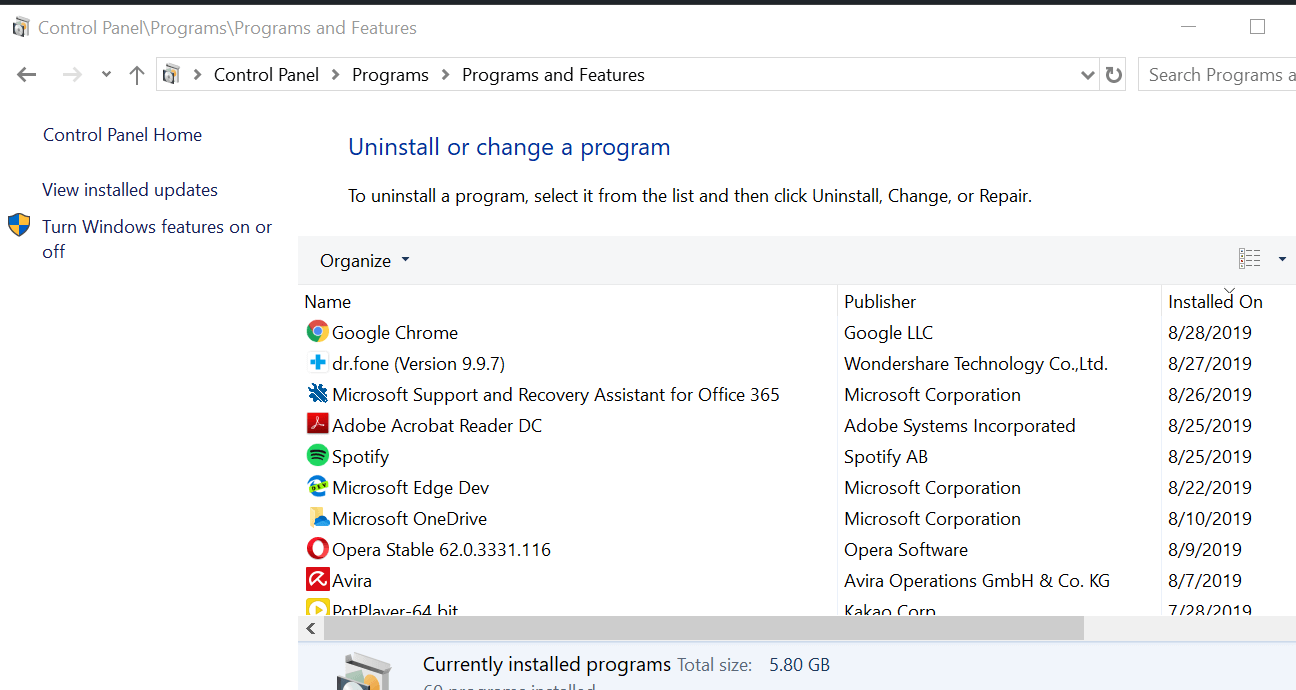
- V zozname nainštalovaných aplikácií vyberte HP Support Assistant.
- Kliknite na Odinštalovať. Odinštalovanie dokončite podľa pokynov na obrazovke.
- Zatvorte ovládací panel.
- Otvorte program Prieskumník súborov a prejdite do nasledujúceho umiestnenia:
C: \ Program Files (X86) \ Hewlett Packard \ - Odstrániť Rámec podpory spoločnosti HP priečinok vo vnútri.
- Teraz spustite inštalačný program HP Support Assistant stiahnutý v prvom riešení a skontrolujte prípadné vylepšenia.
- Spustite program HP Support Assistant. Ísť do O a vyberte Skontrolujte najnovšiu verziu. Počkajte, kým aplikácia nenájde čakajúce aktualizácie, a nainštalujte ju.
2. Ručné stiahnutie a aktualizácia ovládačov
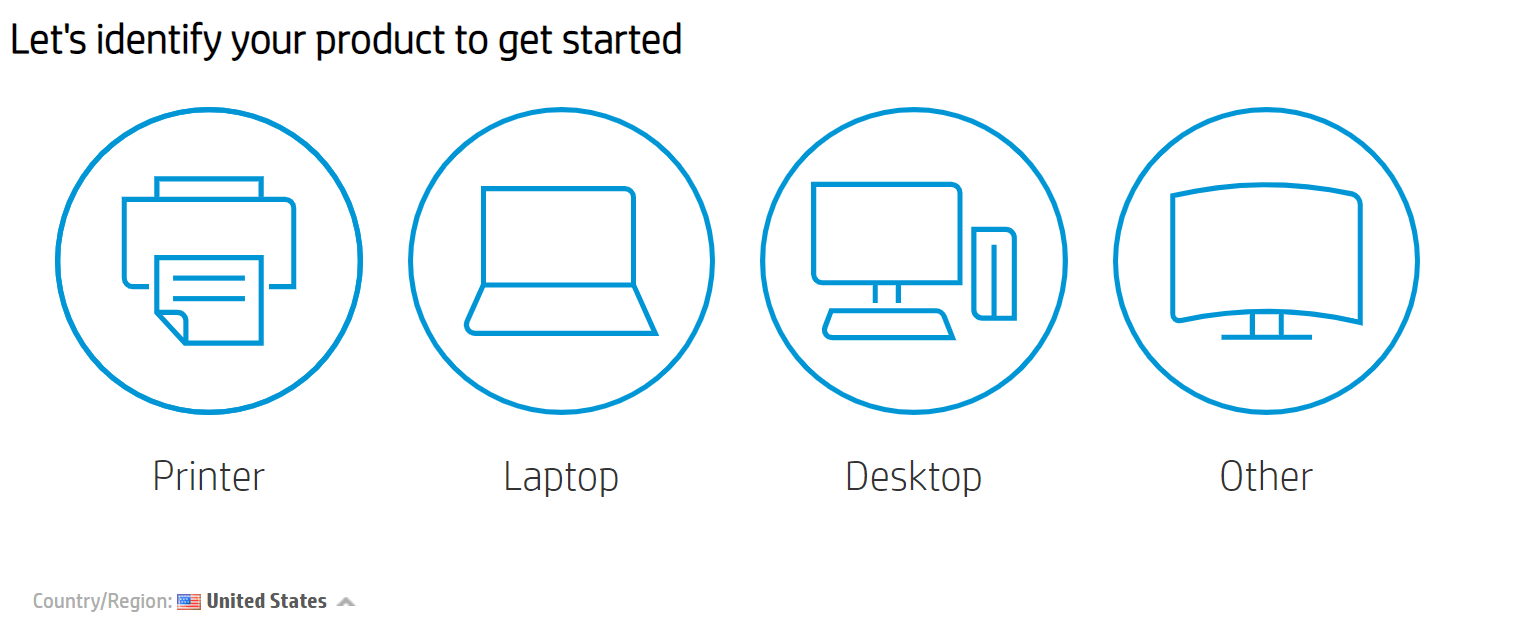
- Ak má váš počítač zastarané komponenty, ktoré chcete aktualizovať, môžete si ich stiahnuť z oficiálnej webovej stránky.
- Ísť do HP Care stránka produktu.
- Zadajte podrobnosti o svojom notebooku HP, pre ktoré chcete stiahnuť aktualizáciu softvéru.
- Teraz si prečítajte všetky dostupné aktualizácie a nainštalujte ich jednu po druhej.
- Ak je k dispozícii aktualizácia pre aplikáciu HP Support Assistant, tiež si ju stiahnite a nainštalujte.
- Aj keď nemusíte aktualizáciu ovládača sťahovať ručne, je to užitočné v prípade, že sa problém nepodarí otvoriť pomocou nástroja HP Support Assistant.
Záver
Aplikácia HP Support Assistant zvyčajne funguje bez problémov. Ak však budete mať akékoľvek problémy, mala by vám ich vyriešiť táto príručka. Dajte nám vedieť, ako ste opravili pomocníka HP Support Assistant, v komentároch neotvorí problém.
SÚVISIACE PRÍBEHY, KTORÉ SA VÁM PÁČIA:
- Obrazovka zariadenia HP All-in-One je čierna [OPRAVENÝ ODBORNÍKMI]
- 4 riešenia na opravu závažných chýb aplikácie HP Connection Manager
- Ako sa prihlásiť do systému Windows 10 bez hesla
 Stále máte problémy?Opravte ich pomocou tohto nástroja:
Stále máte problémy?Opravte ich pomocou tohto nástroja:
- Stiahnite si tento nástroj na opravu PC hodnotené Skvelé na TrustPilot.com (sťahovanie sa začína na tejto stránke).
- Kliknite Spustite skenovanie nájsť problémy so systémom Windows, ktoré by mohli spôsobovať problémy s počítačom.
- Kliknite Opraviť všetko opraviť problémy s patentovanými technológiami (Exkluzívna zľava pre našich čitateľov).
Restoro bol stiahnutý používateľom 0 čitateľov tento mesiac.